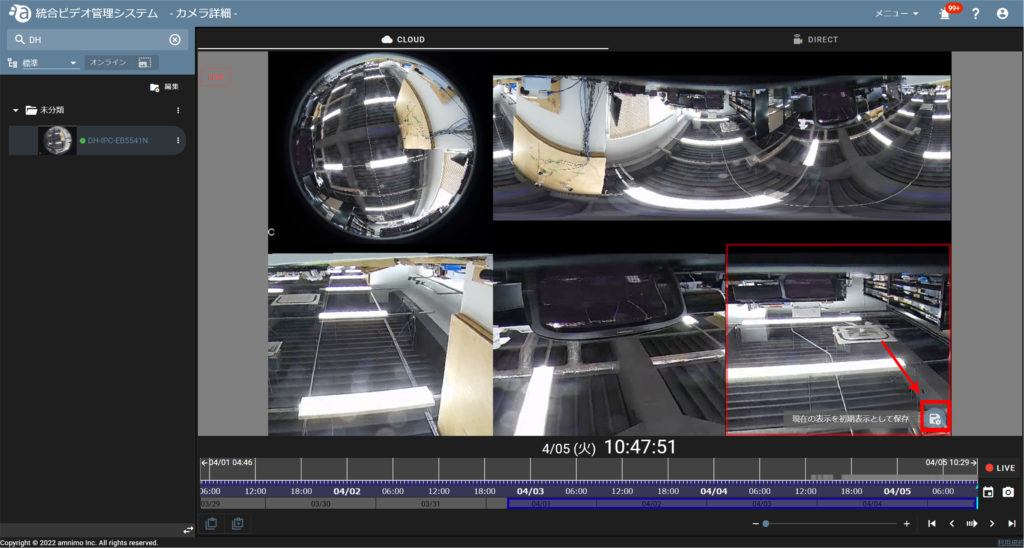Table of Contents
魚眼補正を有効にしている場合、オリジナルの魚眼映像と魚眼補正された映像を切り替えることが出来ます。また、カメラをクリックしたときの初期映像をお好みの状態で保存しておくことが出来ます。
メモ
画像は統合ビデオ管理システムのものを利用していますが、基本操作方法は同じです。
魚眼補正を有効にしている場合、LIVE 再生で以下の機能が利用できます。
補正画面とオリジナル画面の切り替え #
魚眼補正アイコンをクリックしすると、魚眼補正されたレイアウトと、オリジナル(魚眼)の映像が切り替わります。
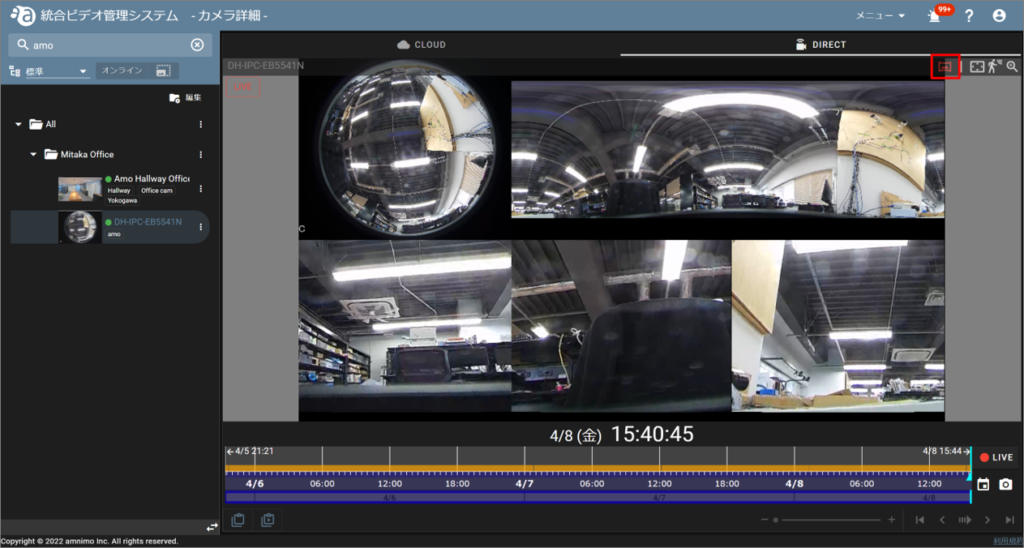
魚眼補正アイコンをクリックした後の画像
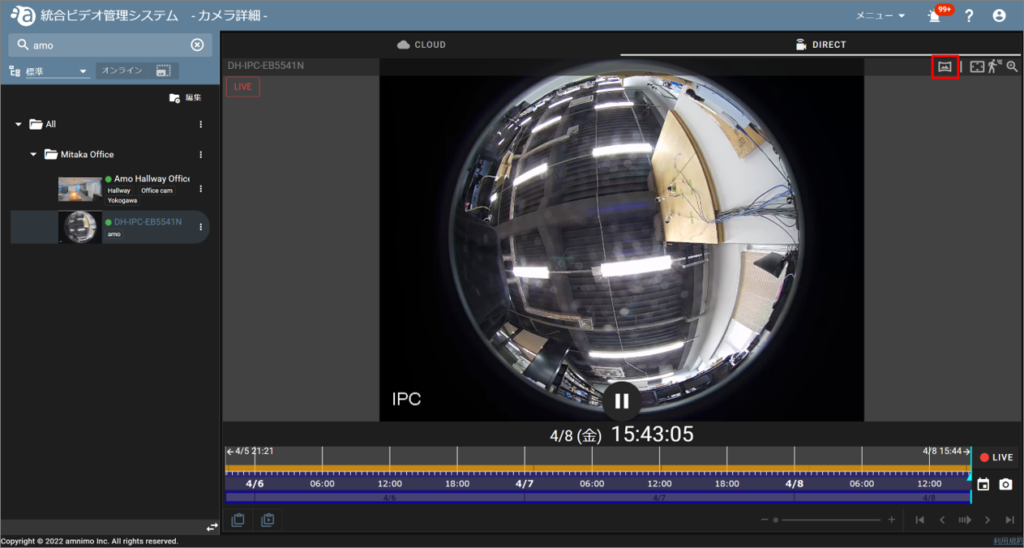
現在の表示を初期表示として保存 #
画面右下の保存アイコンをクリックすると、現在表示されている画面を初期表示として保存します。